很多小伙伴在对表格文档进行编辑时都会选择使用Wps软件,因为在这款软件中我们可以对表格中的数据进行格式调整,公式计算或是排序等各种操作。有的小伙伴在使用wps对表格文档进行编辑的过程中想要将表格中的日期格式进行更改,这时我们只需要右键单击日期所在单元格,然后在菜单列表中打开设置单元格格式选项,接着在弹框中,我们打开日期选项,再选择一个新的日期格式,最后点击确定选项即可。有的小伙伴可能不清楚具体的操作方法,接下来小编就来和大家分享一下WPS excel一键更改日期格式的方法。

1、第一步,我们右键单击一个表格文档,然后在菜单列表中点击打开方式选项,再选择WPS office选项
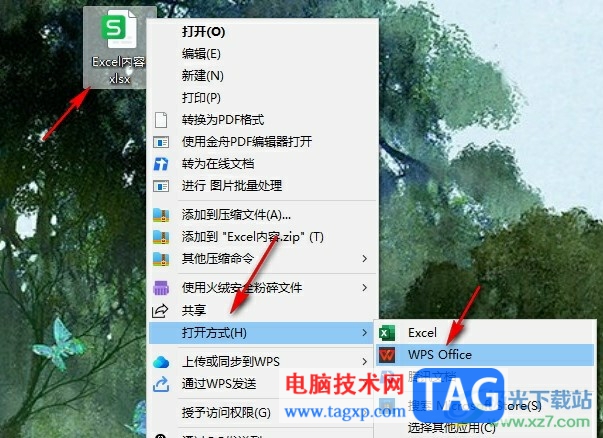
2、第二步,进入WPS页面之后,我们在表格中选中日期所在单元格,然后右键单击选择设置单元格格式选项
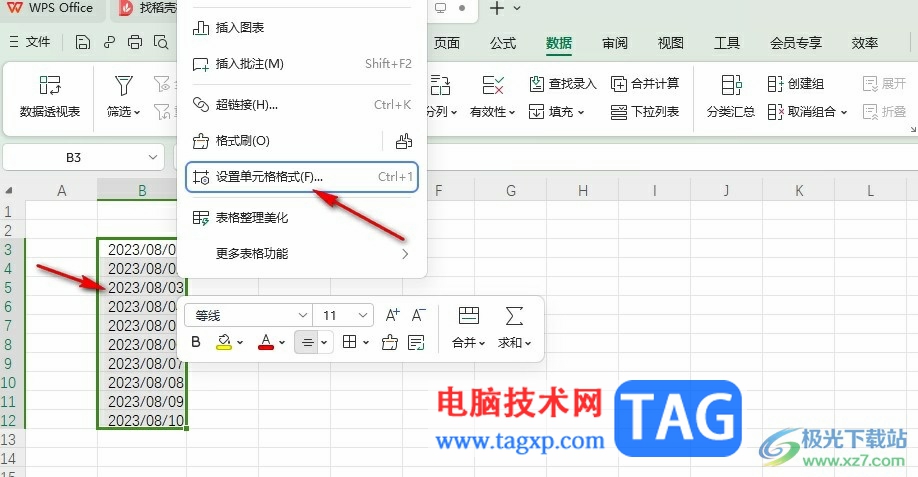
3、第三步,进入设置单元格格式页面之后,我们在数字页面中点击打开“日期”选项
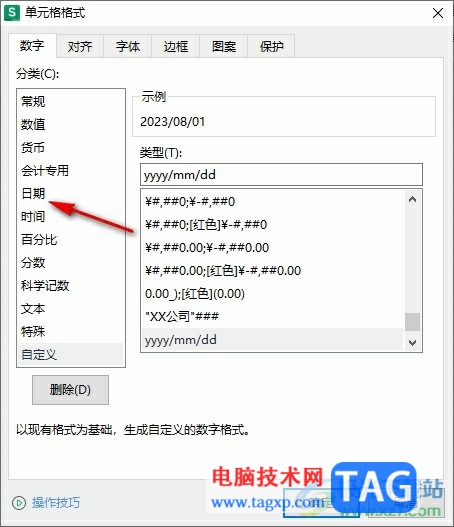
4、第四步,接着我们在日期页面中选择一个自己需要的日期格式,然后点击确定选项即可

5、第五步,点击确定选项之后我们就能在页面中看到选中的日期格式都成功被改变了

以上就是小编整理总结出的关于WPS Excel一键更改日期格式的方法,我们在WPS中选中日期所在单元格,然后右键单击选择设置单元格格式,接着在数字页面中打开日期选项,最后在日期页面中选择一个格式,再点击确定选项即可,感兴趣的小伙伴快去试试吧。
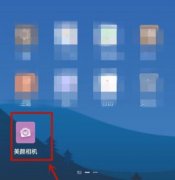 美颜相机如何去掉标志
美颜相机如何去掉标志
很多小伙伴想知道,美颜相机怎样设置去掉标志呢?按照下面的教......
 iPhone14关机键不能关机的解决教程
iPhone14关机键不能关机的解决教程
在当下的大数据时代中,手机开始占据了用户大部分生活,并且......
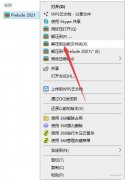 Prelude2020怎么安装-Prelude2020下载与安装的
Prelude2020怎么安装-Prelude2020下载与安装的
Prelude2020怎么安装?下面是小编介绍的Prelude2020下载与安装的图文......
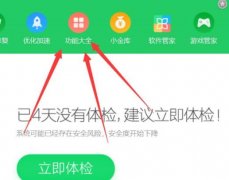 电脑重装系统win10教程
电脑重装系统win10教程
还有很多用户不知道怎么重装win10系统导致自己没法再电脑卡顿......
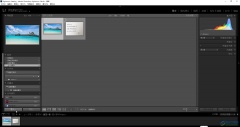 lr使用污点去除工具的方法教程
lr使用污点去除工具的方法教程
Adobelightroom简称为lr,这是一款非常受欢迎的图片批量处理软件,......
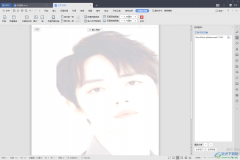
在WPSWord中我们经常会编辑很多的文字内容,有的时候我们为了让文档更加的美观,于是就会给文档的背景进行设计,将文档的背景设成我们的自己自己喜欢的图片,并且设置一个不重复出现的...

在WPS表格中编辑和处理数据时,我们有时候会需要设置指定的字体字号,如果我们通常都是设置同样的字体字号,就可以将其设置为默认值,这样后续就不用每次都重新进行设置了,可以帮助我...

wps软件中的功能是很强大的,能够让用户实现高效工作的同时,也让用户避免了许多重复复杂的操作过程,因此wps软件受到了许多用户的喜欢,当用户在wps软件中编辑文档文件时,会在页面上插...
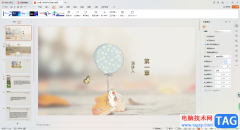
在WPS中,我们能够使用的编辑工具是多种的,其中有Word文档、Excel表格以及PPT演示和PDF文件等工具,因此大家平时遇到需要进行相关编辑的时候,就会进入到相应的编辑工具中进行操作,比如想...

有的小伙伴在编辑WPSExcel表格文档的时候,担心自己编辑的表格内容会被别人看到,于是就会将我们编辑好的表格数据内容进行密码加密,而加密之后,想要将其取消加密的话,那么又该怎么来...
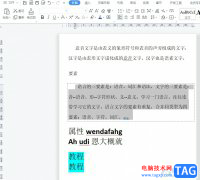
越来越多的用户会接触到wps软件,这是一款深受用户喜爱的办公软件,它为用户提供了文档、表格以及演示文稿等不同类型的文件编辑权利,为用户带来了许多的便利和好处,因此wps软件深受用...

wps中word文档如何使用即点即输功能的呢?下面是小编介绍wps中word文档即点即输功能的步骤,有需要的小伙伴一起来下文看看吧,希望可以帮助到大家!...

相信大家对于WPSPDF文档编辑是很熟悉的了,可能目前只有少部分的小伙伴才会陌生,不管我们在工作上还是字学习上,都有可能会使用到WPSPDF文档编辑工具,当你需要进行文档的转换、裁减以及...
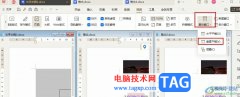
很多小伙伴之所以喜欢使用WPS软件对文字文档进行编辑,就是因为在WPS中,我们可以提高文字文档的编辑效率。在WPS中,我们可以在一个窗口中同时查看多个文档,并且实现该想法的方法十分的...

wps软件是一款多功能办公软件,给用户带来了许多的好处和便利,当用户在使用这款办公软件时,可以发现其中的功能是很强大,并且有着其它热门办公软件的支持,因此wps软件成为了用户必备...
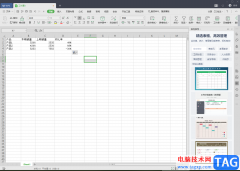
有时候我们需要使用WPSExcel表格编辑工具进行统计一些想要的数据,比如针对一些公司单位的某些业务需要计算环比率的数值,那么怎么计算呢,我们要计算环比率的话,我们首先要知道两个单...

WPS软件中有我们需要的文档编辑工具,当我们遇到需要进行一些文字资料的编辑和排版的时候,那么就可以通过WPS中的文字文档工具进行操作,你可以任意的在WPSWord文档中进行文字的编辑,并...

wps是一款热门的国产办公软件,一出现就吸引了不少的用户前来使用,在wps软件中有着强大且实用的功能,让用户可以简单快速的完成编辑工作,因此wps软件受到了许多用户的称赞和喜欢,当用...

wps软件给用户带来了许多的帮助和好处,让用户提升了自己的编辑效率,在这款办公软件中,用户可以编辑各种各样的文件,例如用户可以编辑word文档、excel表以及ppt演示文稿等,基本上大部分...

在日常工作或生活中经常会使用到wps这款软件,那么wps怎么新建在线文档呢?下面小编就为大家带来了wps新建在线文档方法,希望可以帮助大家更好地使用这款软件哦。...